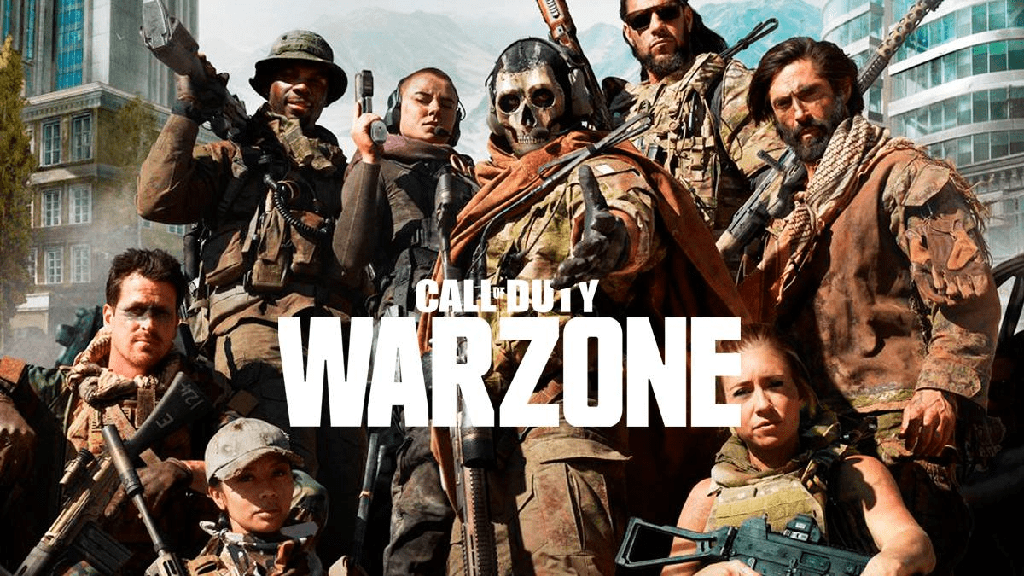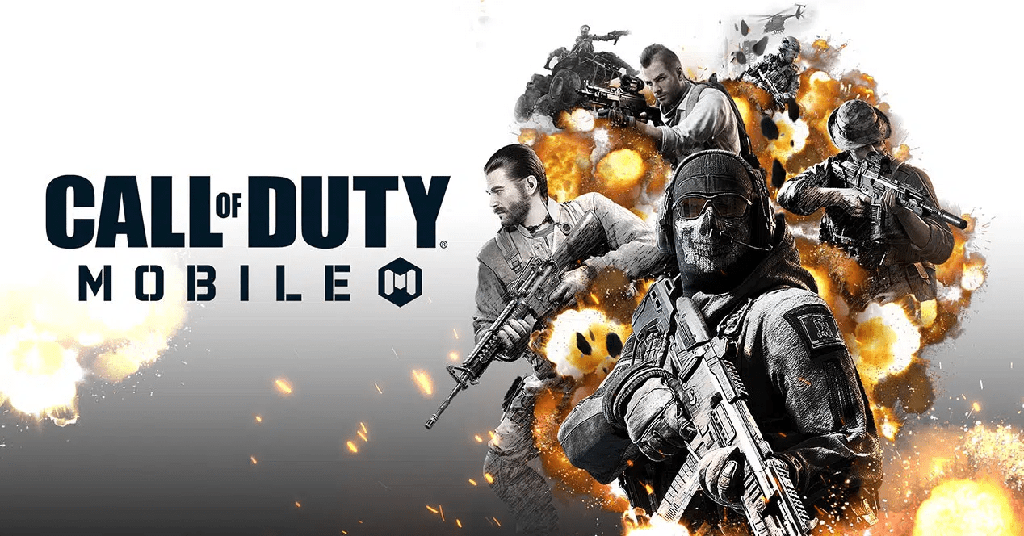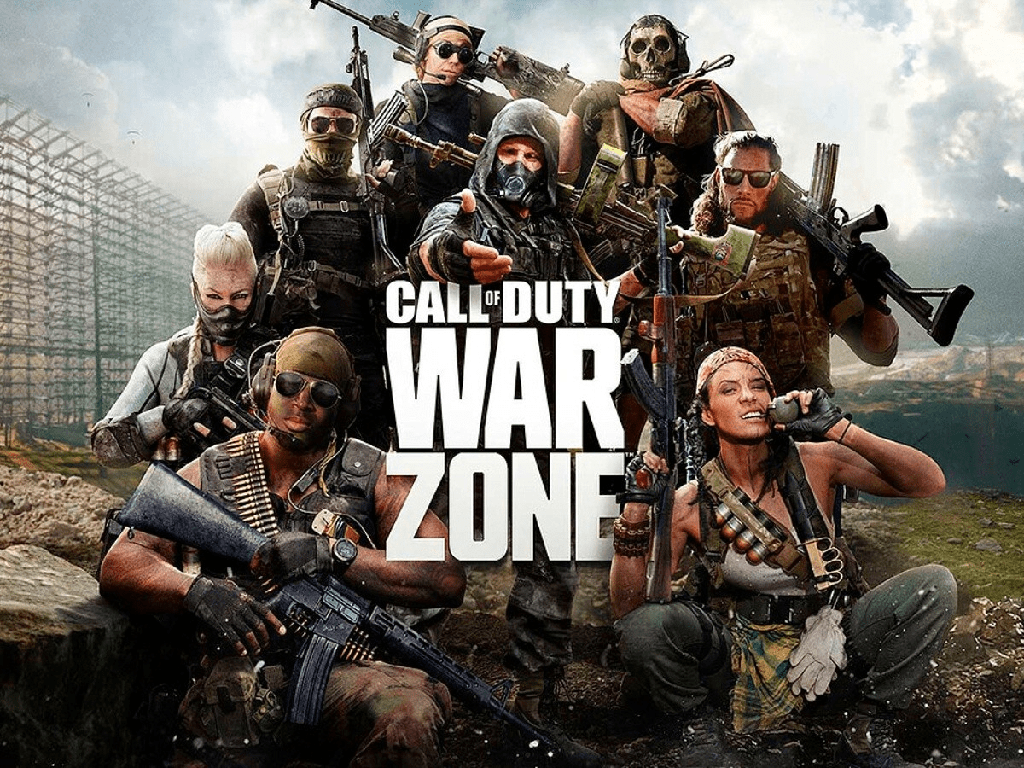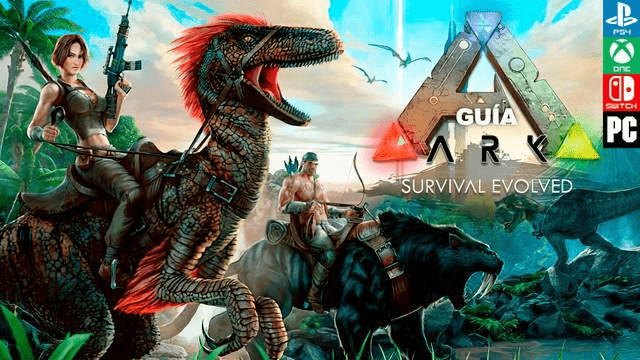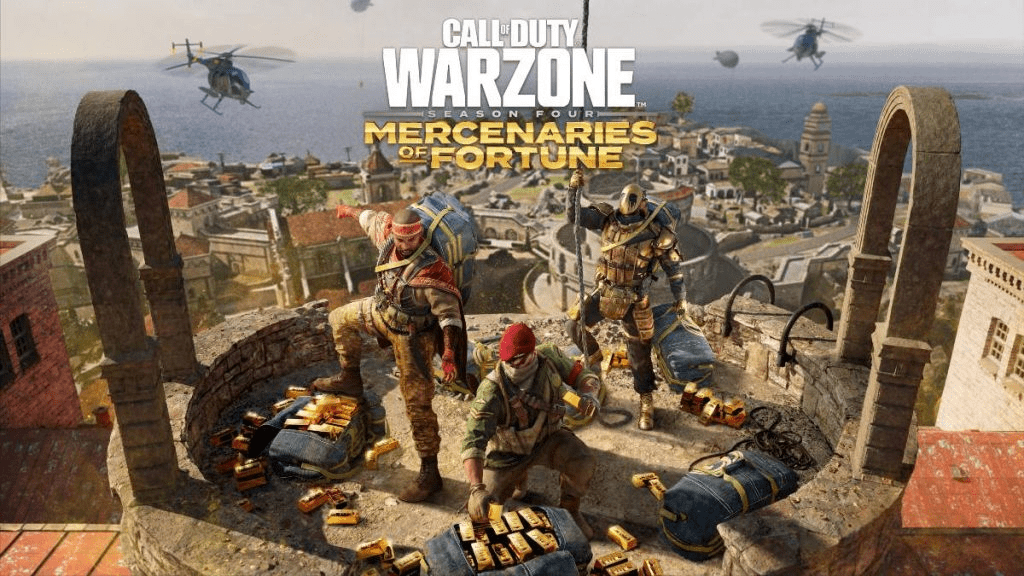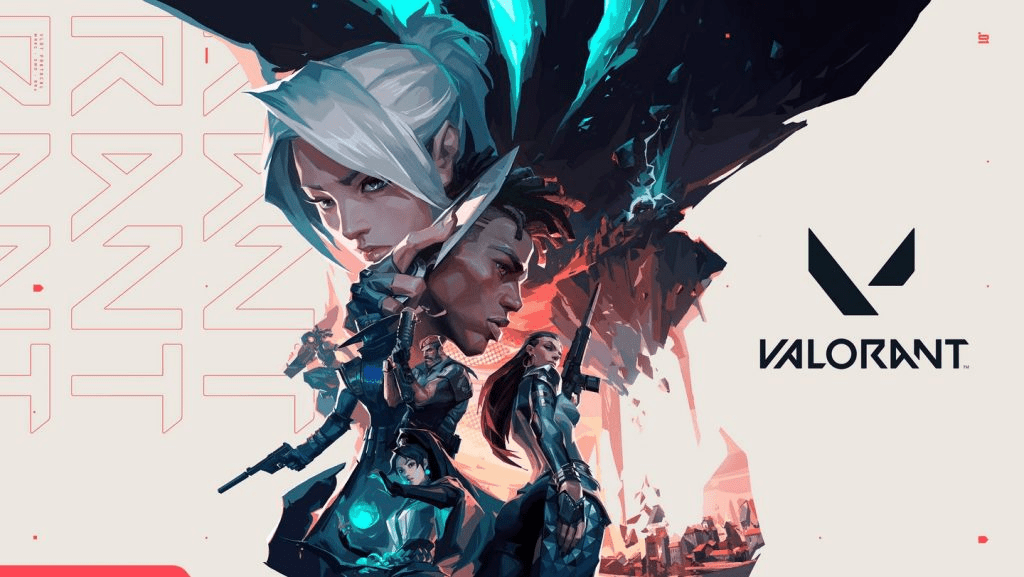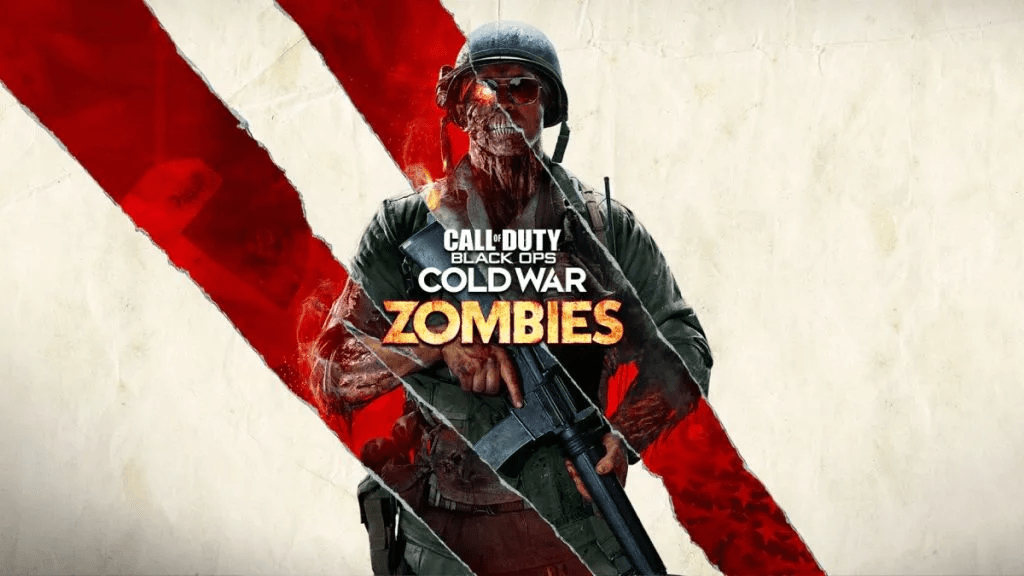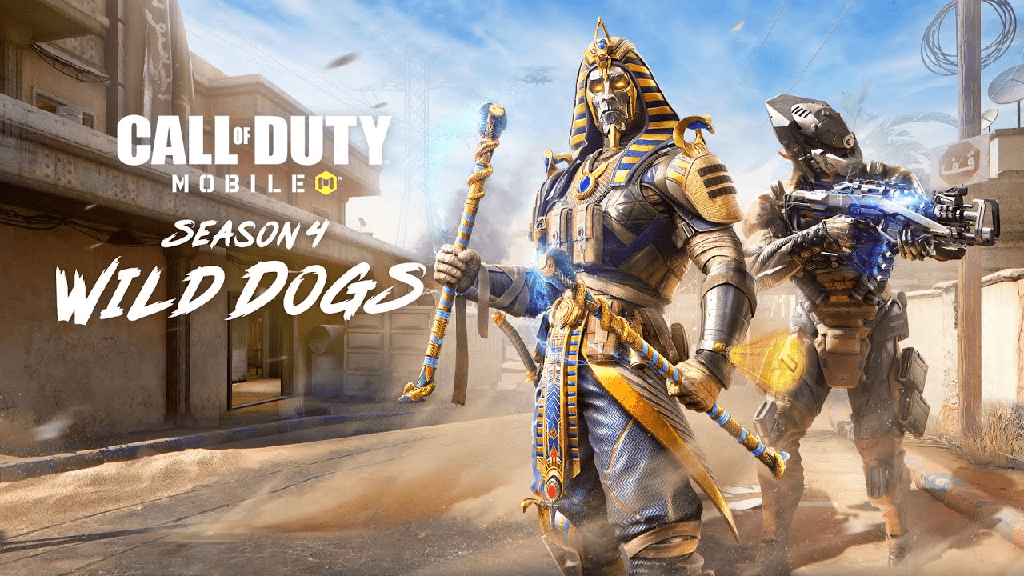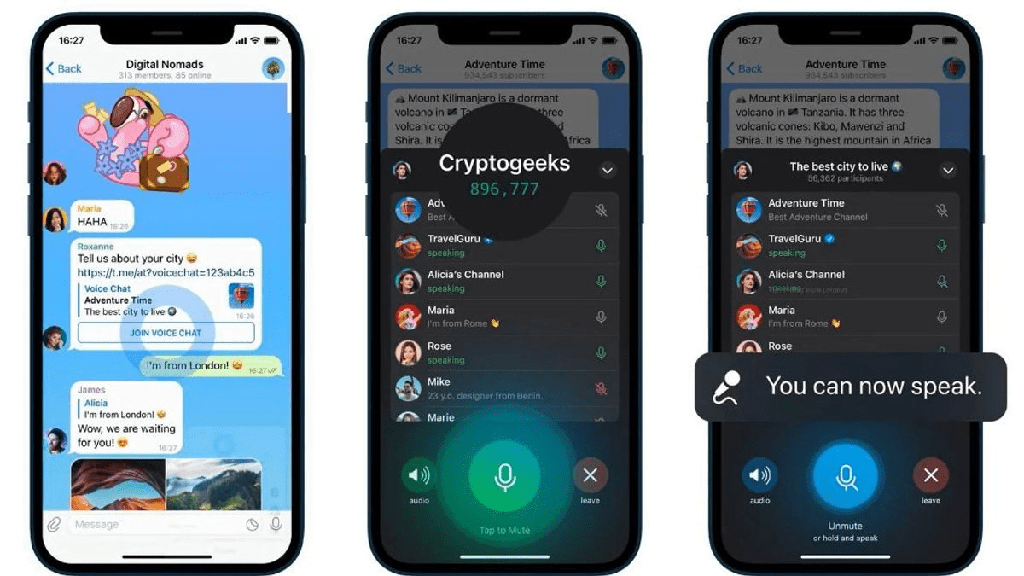Hay algunos errores comunes en Call of Duty: Modern Warfare que pueden hacer que el juego no se pueda jugar. Estos incluyen Dev Error 6068, 6036, 6065 y 6178. Estos errores son causados por una variedad de razones conocidas y desconocidas, principalmente relacionadas con archivos de juegos dañados o interferencias de programas de terceros.

En este artículo, cubriremos algunas correcciones comunes y luego entraremos en detalles sobre cada error. Las correcciones están en orden de la más fácil a la más difícil, por lo que recomendamos probarlas en orden.
Arreglos comunes para probar primero
Dado que muchos de estos errores probablemente se deban a archivos de juegos dañados, forzar una reinstalación o reparación de la carpeta a menudo puede solucionarlos. Pruebe estas correcciones comunes antes de pasar a los errores específicos.
Ejecutar el juego como administrador
Iniciar Call of Duty como administrador puede resolver estos errores, ya que ciertos archivos necesitan acceso de administrador para funcionar correctamente.
- Abre el lanzador de Battle.net.
- Abre la página de Call of Duty.
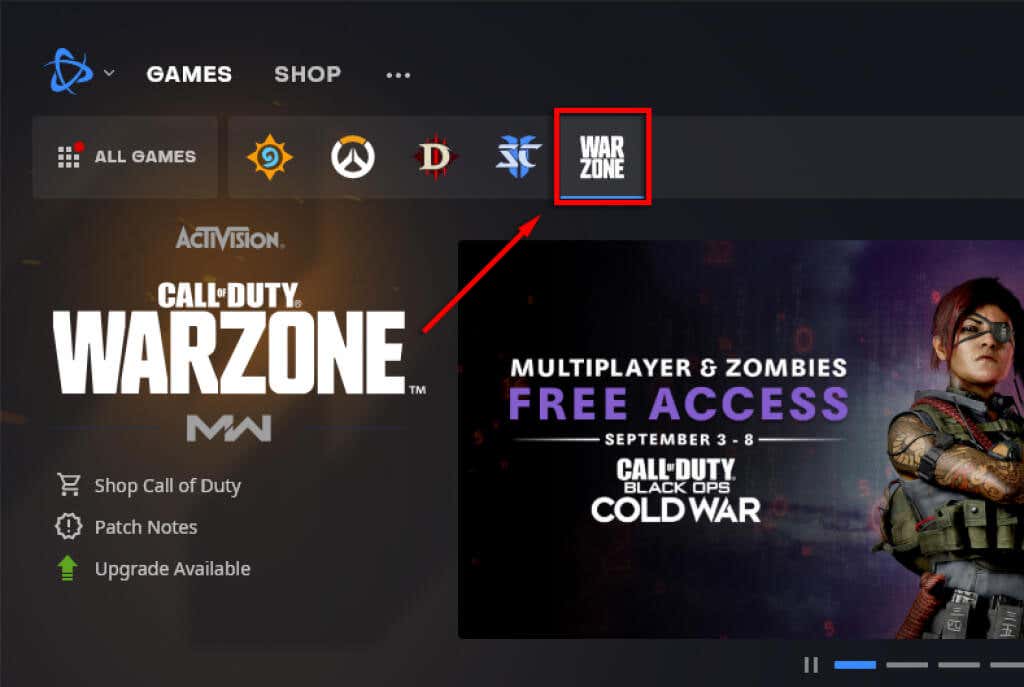
- Seleccione Opciones > Mostrar en el Explorador.
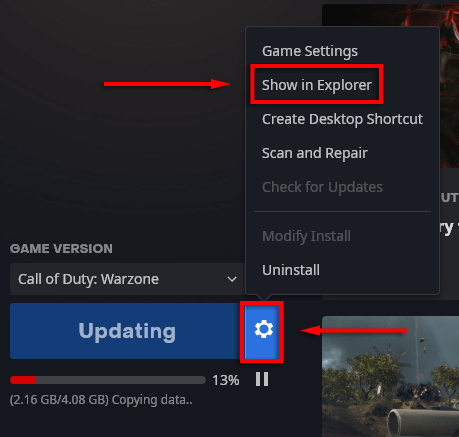
- Haga clic derecho en ModernWarfare.exe y seleccione Ejecutar como administrador.
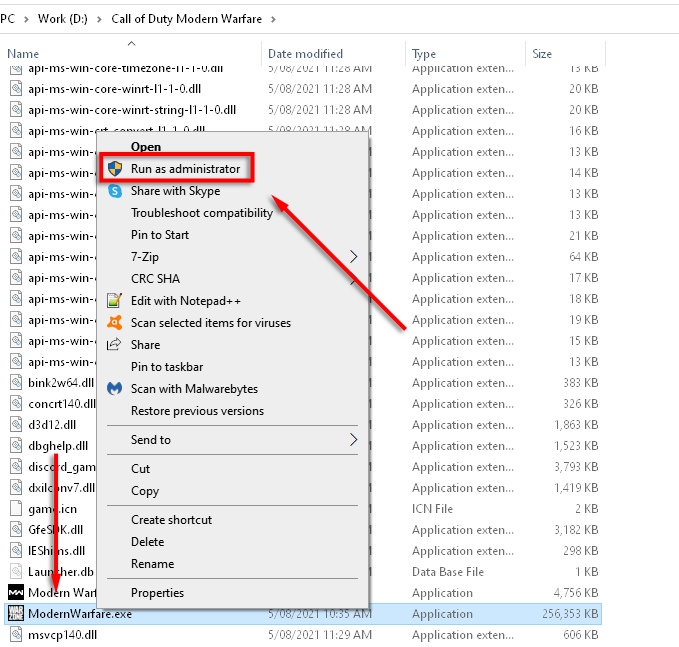
- Inicie Modern Warfare y verifique si el error está solucionado.
Establecer prioridad como alta
Establecer el proceso de Call of Duty en alta prioridad puede corregir ciertos errores si son causados por insuficiencias de hardware.
- Haga clic derecho en la barra de tareas y seleccione Administrador de tareas.
- Seleccione la pestaña Detalles.
- Haz clic derecho en Modern Warfare y selecciona Prioridad > Alta.
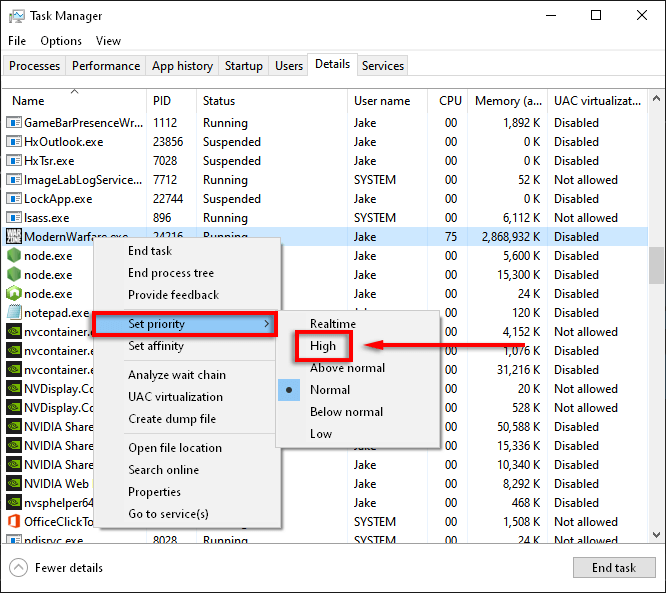
- Inicie Modern Warfare y compruebe si funciona.
Escanear y reparar
Una causa común de los errores de Modern Warfare son los archivos corruptos del juego. Escanear y reparar los archivos del juego a menudo puede reparar cualquier archivo faltante o dañado.
- Abra el iniciador de Battle.net y seleccione la pestaña Call of Duty.
- Seleccione Opciones > Escanear y reparar.
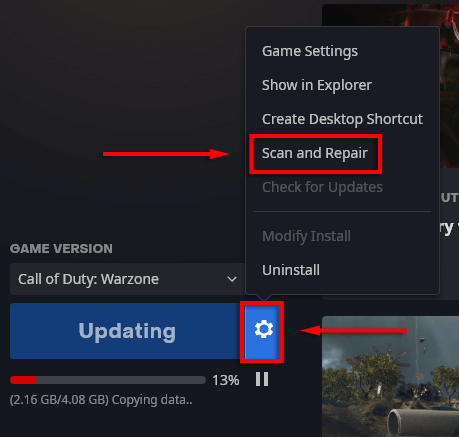
- Seleccione Comenzar escaneo.
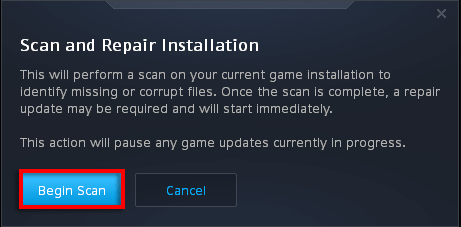
- Deje que termine el proceso y luego verifique si Modern Warfare está funcionando correctamente.
Usar solo la pantalla de la PC
Las configuraciones de múltiples pantallas a menudo pueden causar problemas con Modern Warfare. Se informa que habilitar la opción de solo pantalla de PC corrige errores comunes.
- Asegúrese de que Modern Warfare esté cerrado.
- Seleccione el icono de la bandeja de notificaciones en la barra de tareas.
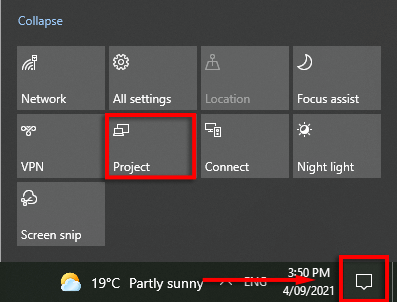
- Seleccione Proyecto > Pantalla de PC solamente.
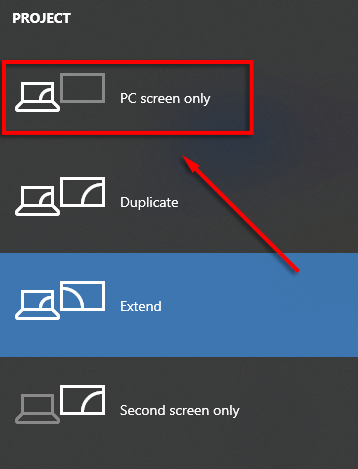
Forzar una nueva actualización
Eliminar la carpeta de datos obliga al juego a actualizarse.
- Asegúrate de que Modern Warfare esté cerrado.
- Vaya a la carpeta del juego Call of Duty: Modern Warfare, generalmente en C:Program Files (x86)Call of Duty Modern Warfare.
- Elimine la carpeta de datos.
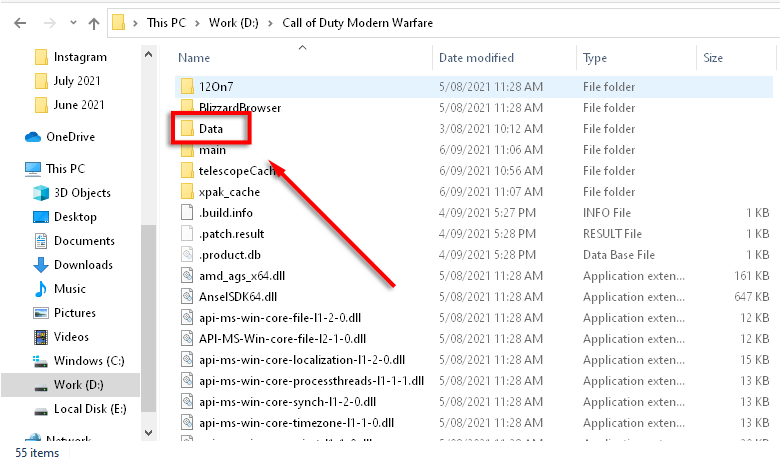
- Inicie Modern Warfare desde el lanzador de Battle.net.
- Se mostrará un error que dice que el juego está dañado. Seleccione Actualizar.
Compruebe la actualización de Windows
Las versiones obsoletas de Windows también son una causa común de errores en los juegos. Para verificar si necesita actualizar su Windows, haga lo siguiente:
- Presione la tecla de Windows y escriba Actualizaciones en la barra de búsqueda.
- Seleccione Buscar actualizaciones.
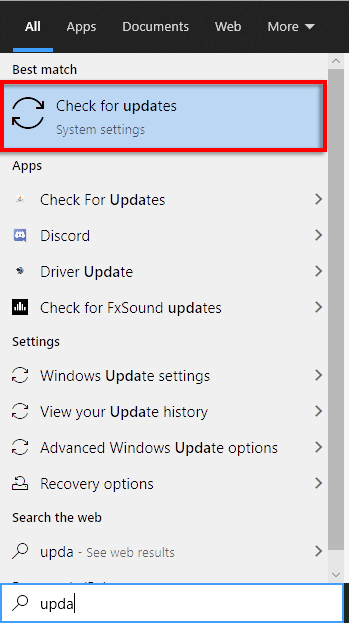
- Seleccione Buscar actualizaciones de nuevo.
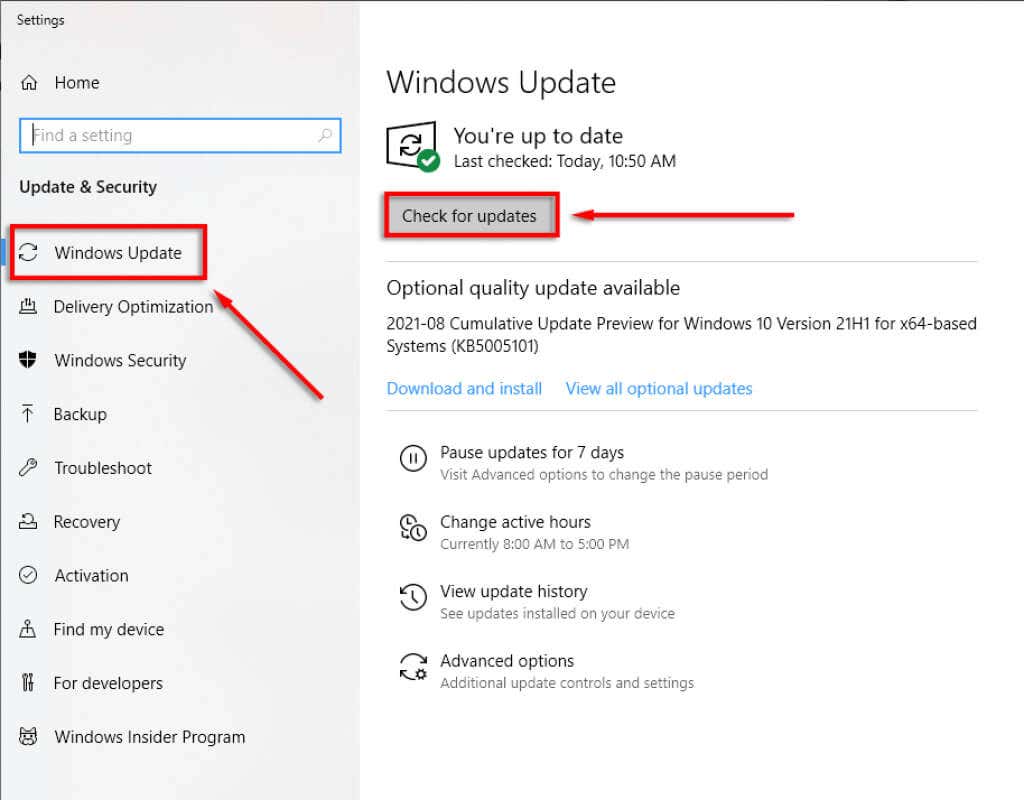
- Seleccione Descargar si están disponibles.
- Complete la instalación.
- Reinicie su PC y luego verifique si Modern Warfare se está ejecutando correctamente.
Nota: Hay muchos problemas comunes con la actualización de Windows. Si te encuentras con estos, prueba estas correcciones.
Compruebe los controladores de la tarjeta gráfica
Para actualizar sus controladores NVIDIA:
- Abra Experiencia NVIDIA GeForce.
- Seleccione la pestaña Controladores.
- Si hay controladores disponibles, aparecerán en la parte superior derecha de la ventana.
- Seleccione DESCARGAR.
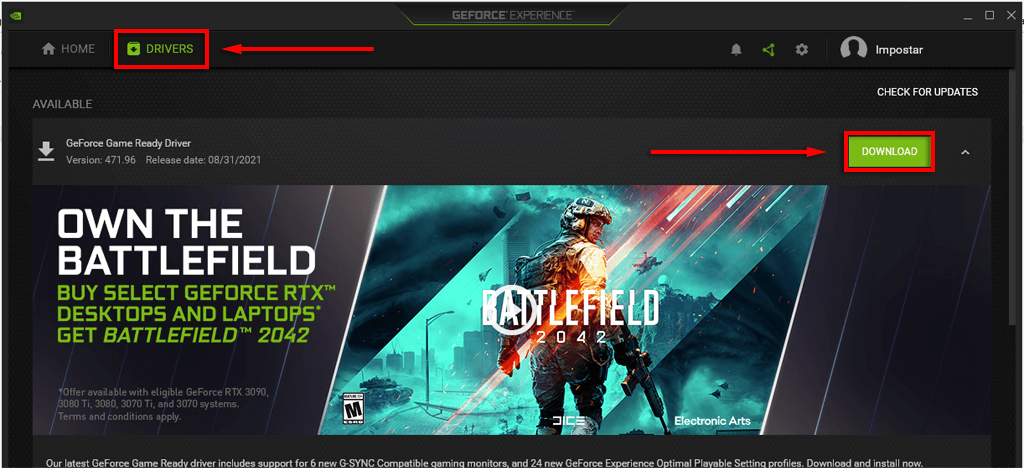
- Una vez completada la descarga, seleccione Instalación rápida.
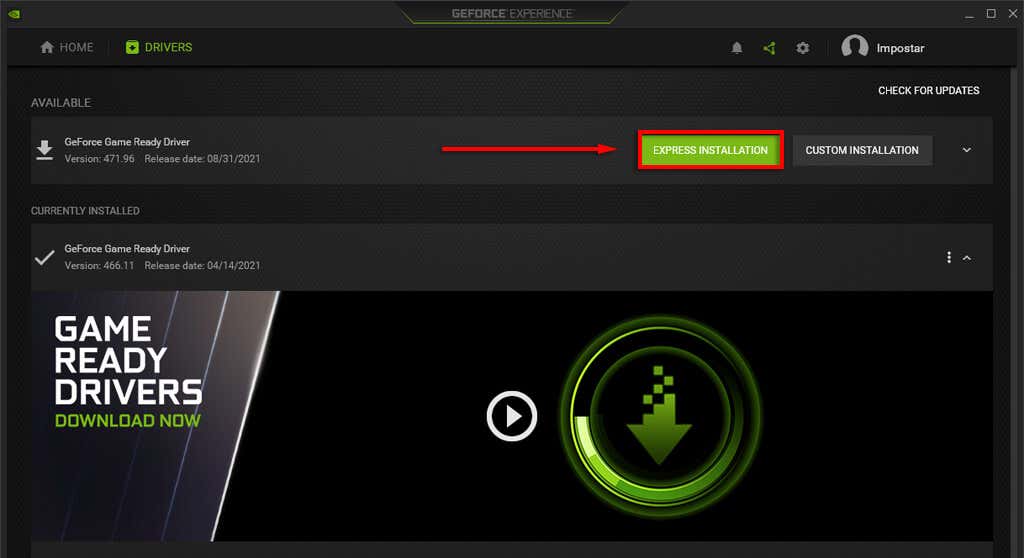
- Reinicie su PC y verifique si el juego ahora funciona.
Para AMD:
- Haga clic con el botón derecho en el escritorio y seleccione Configuración de AMD Radeon.
- Seleccione Sistema y luego navegue a la pestaña Software.
- Seleccione Buscar actualizaciones > Actualización rápida.
- Haga clic en Proceder.
- Reinicie su PC una vez que haya terminado y luego verifique Modern Warfare.
Deshabilite su antivirus
A veces, los programas antivirus y antimalware pueden causar errores de Modern Warfare. Para ver si este es su caso, intente apagar su antivirus por un corto período de tiempo y vea si el error aún ocurre.
Si no desea desactivar su antivirus, hay algunas otras cosas que puede hacer para que coopere con sus juegos.
Deshabilitar programas superpuestos
Las superposiciones de juegos pueden causar problemas para los juegos, especialmente si la PC tiene problemas para ejecutar el juego. Cerrarlos puede evitar muchos de los errores de este artículo.
Las superposiciones comunes son Nvidia GeForce Experience, AMD Overlay, Game Bar, Discord Overlay y MSI Afterburner.
Para deshabilitar la superposición en el juego Nvidia GeForce Experience:
- Asegúrate de que Call of Duty esté cerrado.
- Inicie GeForce Experience.
- Seleccione General en el menú de la izquierda.
- Desactiva la superposición en el juego.
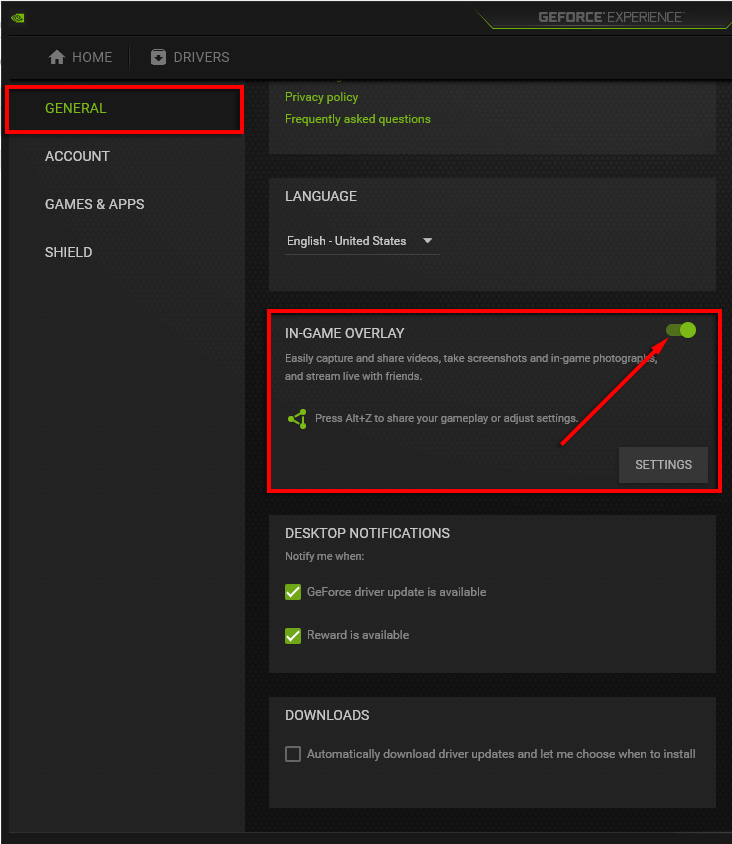
- Guarde sus cambios y luego verifique si el problema está solucionado.
Para desactivar la superposición de AMD:
- Presione Alt+R para abrir la superposición.
- Seleccione Configuración > Preferencias.
- En General, desactive Superposición en el juego .
- Consulta Call of Duty.
Para desactivar la barra de juegos:
- Asegúrate de que Call of Duty esté cerrado.
- Presiona la tecla de Windows y escribe Configuración.
- Seleccione Juegos.
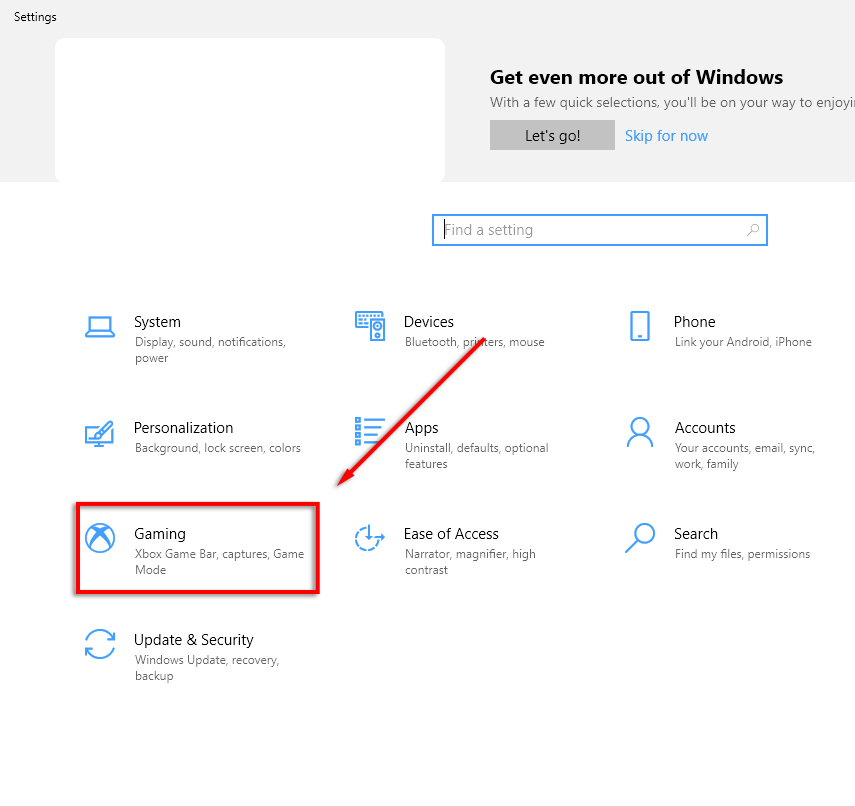
- Desactive la opción en Habilitar Xbox Game Bar para cosas como
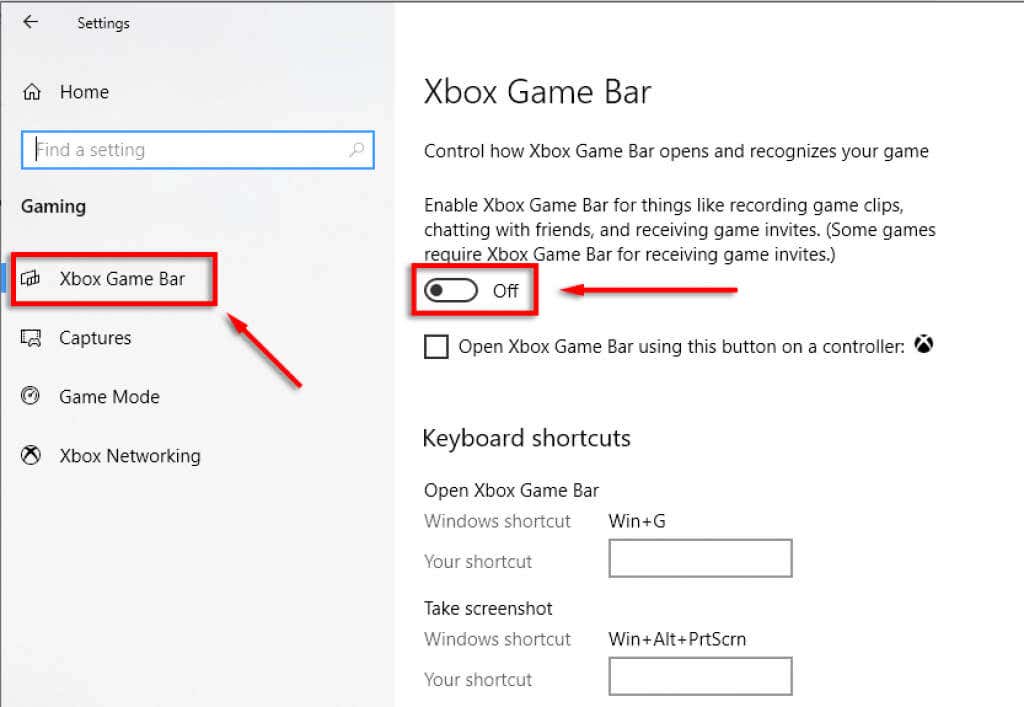
Para deshabilitar la superposición de discordia:
- Asegúrate de que Call of Duty esté cerrado.
- Abre Discordia.
- Seleccione Configuración de usuario (el icono de la rueda dentada).
- Seleccione Superposición de juego.
- Desactive Habilitar superposición en el juego y marque Call of Duty.
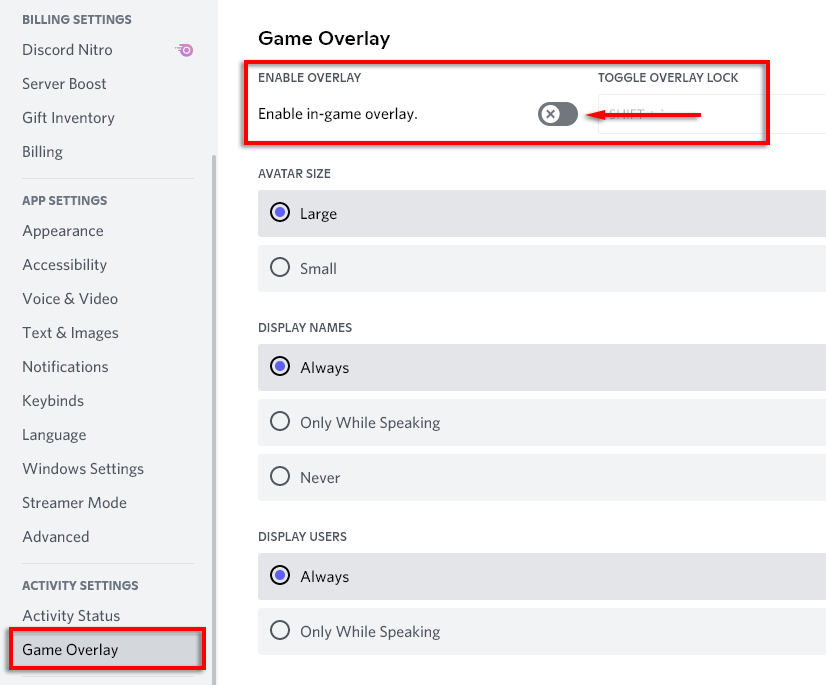
Ajustar la configuración del juego
Muchos de los errores de desarrollo se deben a que Modern Warfare utiliza demasiados recursos del sistema. Se informa que algunas configuraciones también causan problemas de forma independiente. Reducir estos gráficos y ajustar ciertas configuraciones puede ayudar a corregir los errores.
Configuración de gráficos inferiores
- Inicie Modern Warfare.
- Seleccione Opciones > Gráficos.
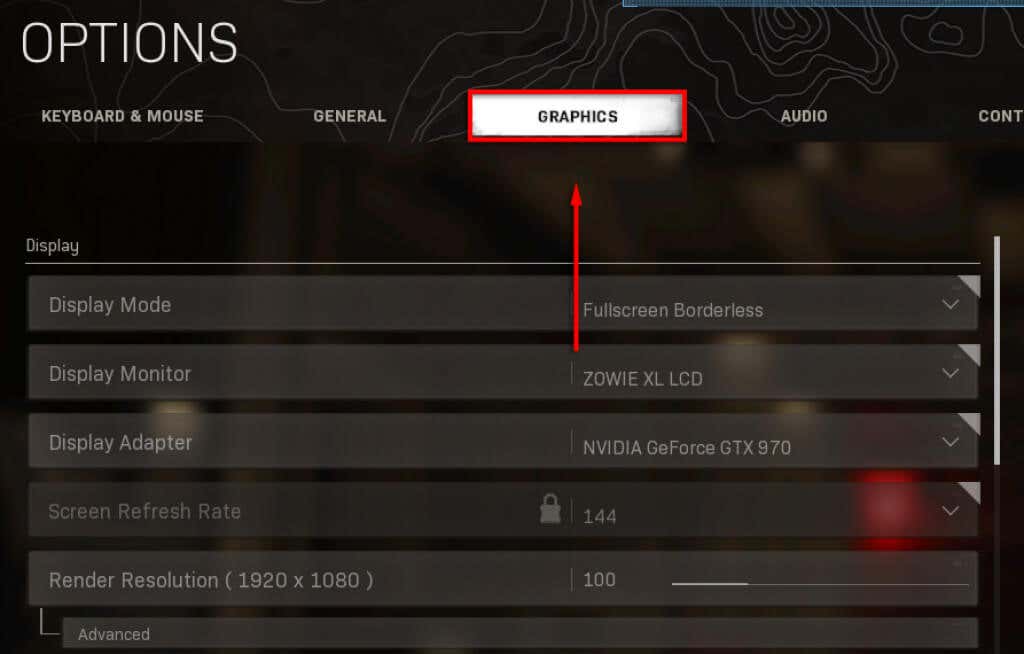
- Establezca cada opción en la configuración más baja.
Configuración de problemas
Para deshabilitar estas configuraciones de problemas comúnmente reportadas, siga estos pasos:
Sincronización vertical:
- Inicie Call of Duty y seleccione Opciones > Gráficos.
- Seleccione Deshabilitado para Sincronizar cada cuadro (V-Sync) .
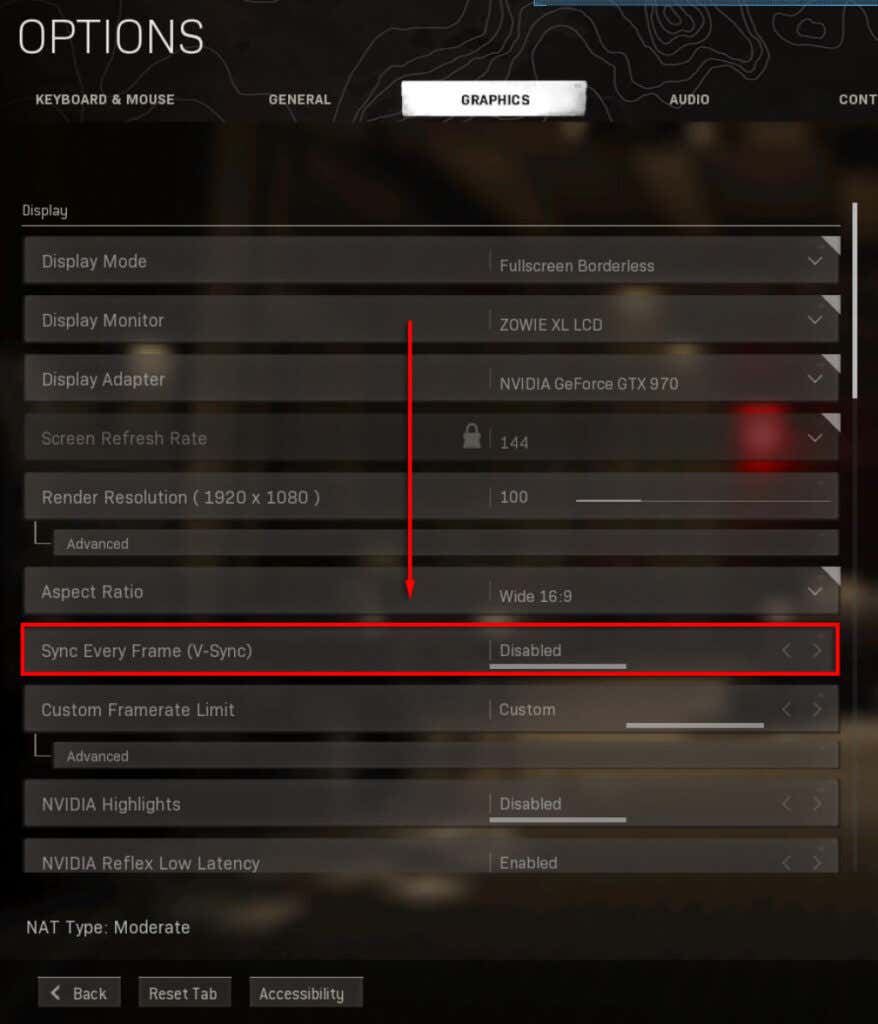
Trazado de rayos :
- Inicie Call of Duty y seleccione Opciones > Gráficos.
- Deshabilite DirectX Raytracing en Shadow & Lighting.
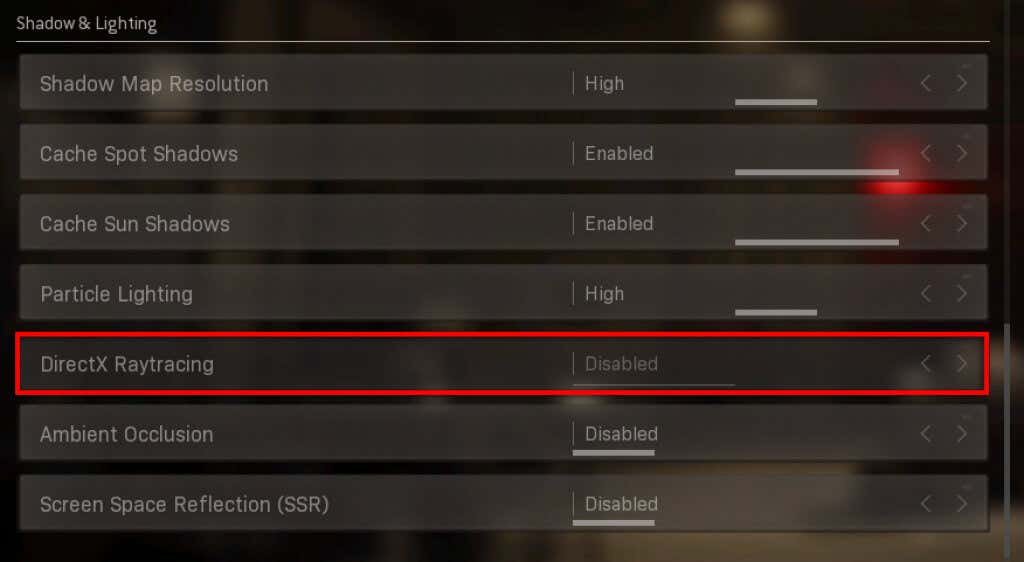
Juego cruzado:
- Inicie Call of Duty y cambie a la pestaña Cuenta.
- Seleccione Juego cruzado y elija Desactivado.
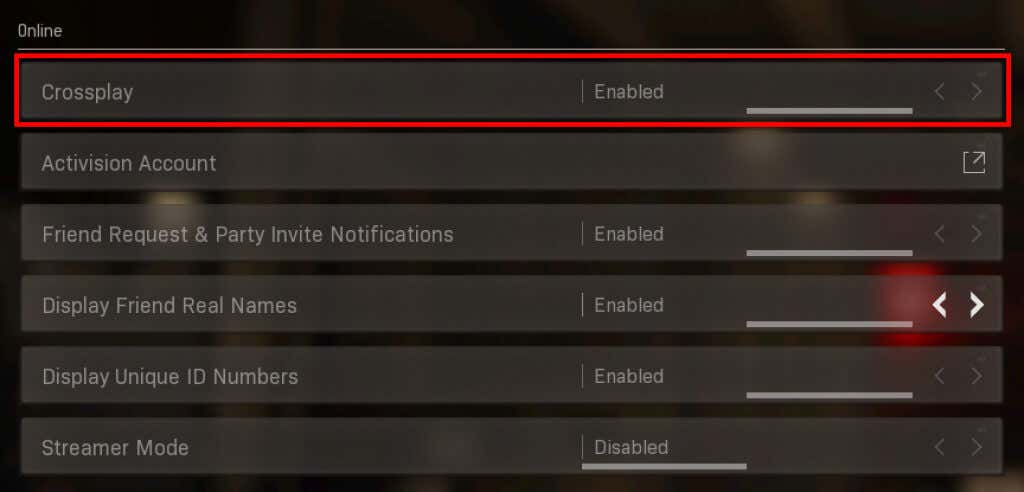
Sincronización G:
- Si tiene un monitor compatible con G-Sync y una tarjeta gráfica NVIDIA, haga clic con el botón derecho en el escritorio y seleccione Panel de control de NVIDIA.
- Seleccione la pestaña Pantalla y luego Configurar G-Sync .
- Desmarque Habilitar G-Sync.
Nota: Recomendamos hacer cada paso uno por uno para ver si alguna configuración en particular tiene fallas.
Reinstalar Modern Warfare
Dado el tamaño colosal de los archivos del juego, la reinstalación es el último recurso. Para reinstalar tu juego:
- Inicie Battle.net y seleccione Call of Duty: MW.
- Seleccione Opciones > Desinstalar juego.
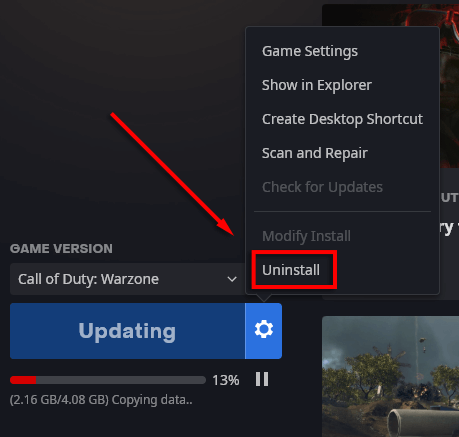
- Reinicie su PC.
- Inicie Battle.net y seleccione Instalar para Call of Duty: MW.
- Compruebe si el error está solucionado.
¿Cómo reparar el error 6068?
Consulte nuestro artículo específico sobre Dev Error 6068, ya que se informa con tanta frecuencia.
¿Cómo reparar el error 6036?
Se desconoce por qué ocurre el error 6036, aunque es probable que tenga que ver con archivos de juego dañados o interferencia de terceros.
Deshabilite la configuración de Cache Spot y Cache Sun Shadows
Varios jugadores han informado que deshabilitar estas configuraciones corrige el error de desarrollo 6036. Para hacer esto:
- Lanzar Modern Warfare.
- Seleccione Opciones y luego seleccione la pestaña Gráficos.
- Desplácese hacia abajo hasta Sombras e iluminación y establezca Caché de sombras puntuales y Caché de sombras solares en Deshabilitado.

- Reinicie el juego y vea si el error está solucionado.
¿Cómo reparar el error 6065?
El error de desarrollo 6065 hace que el juego se bloquee y muestre el mensaje DirectX encontró un error irrecuperable: error de desarrollo 6065. Es probable que este error esté relacionado con la configuración gráfica o con archivos corruptos del juego.
Deshabilitar G-Sync
Se informa que deshabilitar G-Sync si es un usuario de NVIDIA para corregir este error en algunos casos. Verifique arriba para saber cómo hacer esto.
Deshabilitar la optimización de pantalla completa
Se sabe que la configuración de optimización de pantalla completa causa múltiples problemas en los juegos. Para verificar si esta configuración está causando el error de desarrollo 6065, haga lo siguiente:
- Inicie el cliente Battle.net.
- Seleccione Call of Duty.
- Haga clic en Opciones y luego seleccione Mostrar en el Explorador.
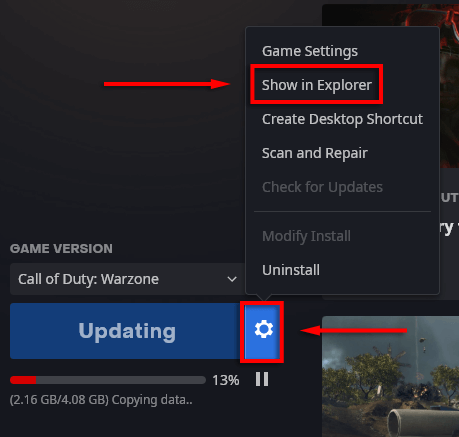
- En el Explorador de Windows, haga clic con el botón derecho en ModernWarfare.exe y seleccione Propiedades.
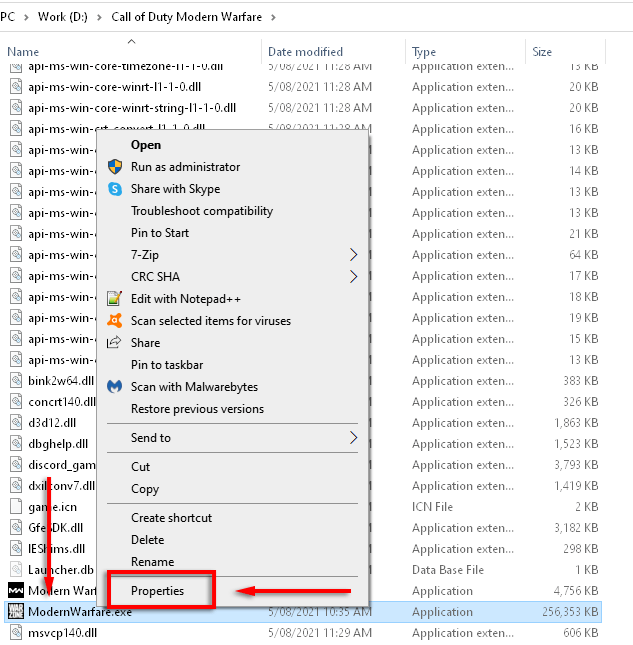
- Vaya a la pestaña Compatibilidad y marque Deshabilitar optimizaciones de pantalla completa.
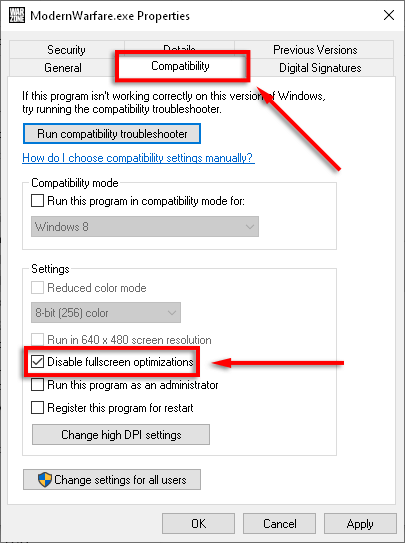
- Seleccione Aceptar.
- Inicie Modern Warfare y vea si el error está solucionado.
¿Cómo reparar el error 6178?
El error de desarrollo 6178 parece estar relacionado con la configuración gráfica, en particular con la configuración de textura. Se informa que las siguientes correcciones funcionan para algunos usuarios.
Aumente la calidad de la textura
Contrariamente a la intuición, el error de desarrollo 6178 a veces se puede solucionar aumentando la resolución de textura a media o alta. Para hacer esto:
- Lanzar Modern Warfare.
- Seleccione Opciones y luego seleccione la pestaña Gráficos.
- Desplácese hacia abajo hasta Detalles y texturas y establezca Resolución de textura en Media/Alta.
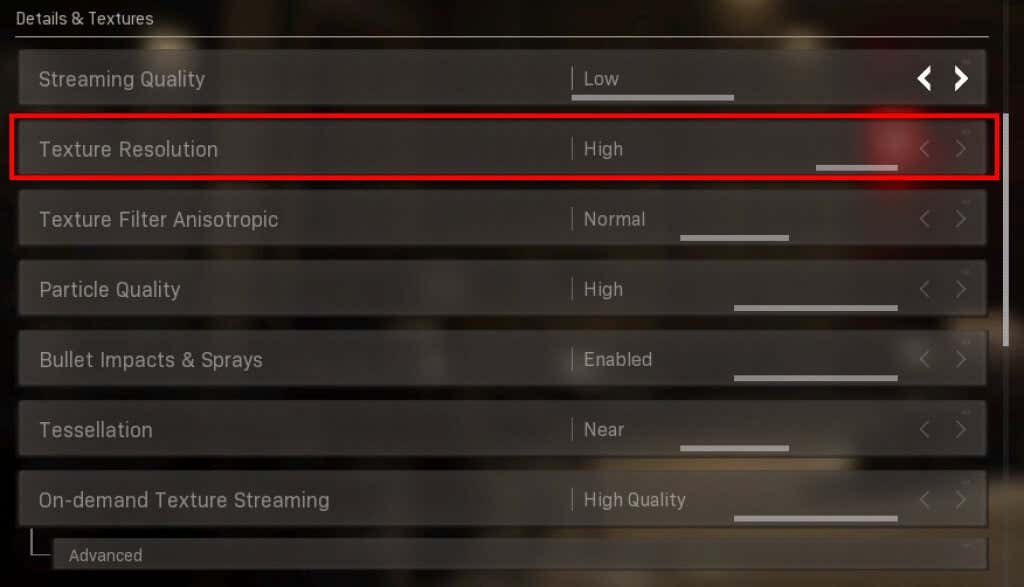
Nota: Esto puede estar relacionado con la inestabilidad en el uso de VRAM. Otra cosa que funciona para algunos usuarios es aumentar la configuración hasta que la barra de uso de VRAM esté casi llena.
El archivo de paginación de Windows está deshabilitado/insuficiente
Habilitar o ampliar el archivo de paginación de Windows puede corregir el error de desarrollo 6178. El archivo de paginación ayuda a administrar el uso de RAM. Para habilitar/ampliar el archivo de paginación:
- Presione Windows + R para abrir el cuadro Ejecutar.
- Escriba sysdm.cpl y seleccione Aceptar. Esto abrirá la ventana Propiedades del sistema.
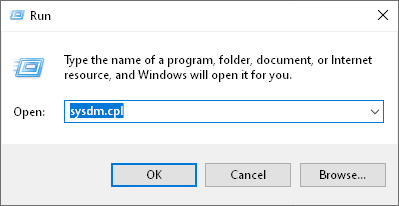
- En esta ventana, seleccione la pestaña Avanzado.
- En la sección propiedades, seleccione configuración.
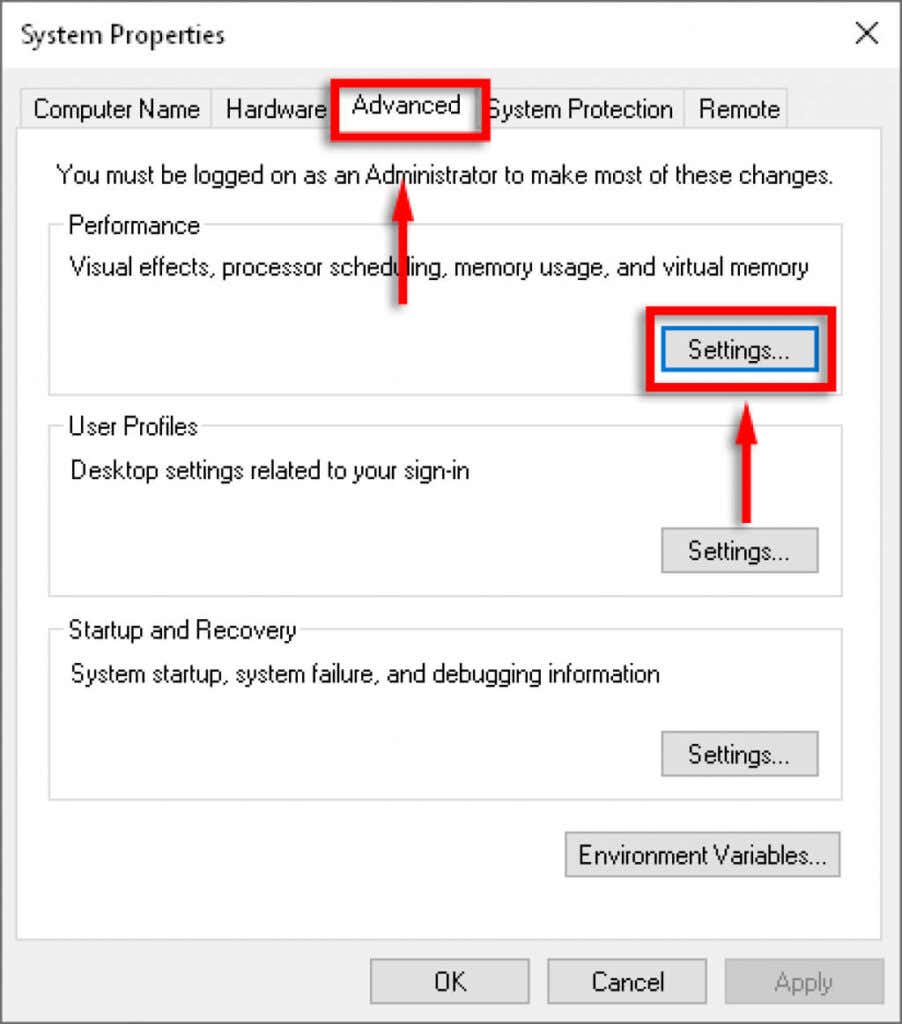
- Seleccione la pestaña avanzado, luego seleccione cambiar en memoria virtual.
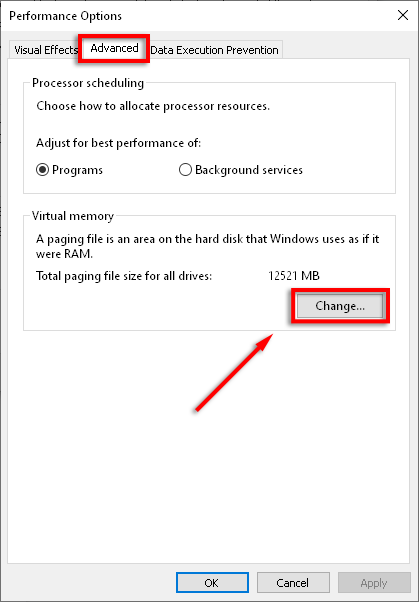
- Anule la selección de administrar automáticamente el tamaño del archivo de paginación para todos los controladores.
- Seleccione la unidad en la que se guarda su juego.
- Seleccione tamaño personalizado.
- Modifique el tamaño inicial y el tamaño máximo según la cantidad de RAM que tenga. Microsoft recomienda que sea entre 1,5 veces y 3 veces la cantidad de RAM en su computadora. Establezca el Tamaño inicial en la cantidad asignada actualmente como se ve en la parte inferior de la ventana. Luego establezca la configuración de Tamaño máximo en tres veces su RAM instalada (por lo tanto, para 8 GB de RAM, configúrelo en 24576).
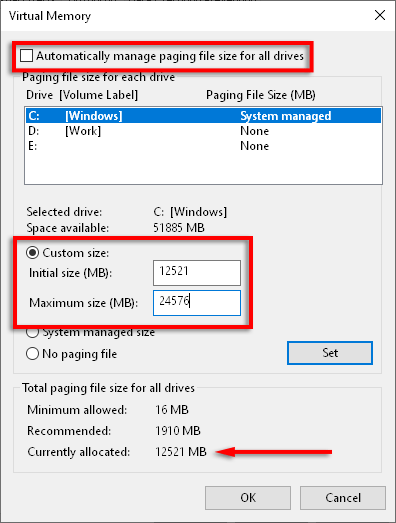
- Haga clic en Aplicar y luego verifique si el error está solucionado.
De vuelta al juego
Con suerte, estas soluciones solucionaron su problema de error de desarrollo. Considere compartir la solución que funcionó para usted con Activision y la comunidad de Modern Warfare para que más personas puedan beneficiarse de estas soluciones.